 RePrint Photos
RePrint Photos Scan and Save
Scan and Save Copy Center
Copy Center Edit Text
Edit Text Scan to Application
Scan to Application Scan to E-mail
Scan to E-mail EPSON Photo Site
EPSON Photo SiteNumérisation / Numérisation avec EPSON Smart Panel
RePrint Photos
Scan and Save
Copy Center
Edit Text
Scan to Application
Scan to E-mail
EPSON Photo Site
La fenêtre EPSON Smart Panel contient diverses applications. Reportez-vous à la section suivante concernant les applications disponibles.
En cliquant sur l'icône d'une application, vous pouvez utiliser le combiné multifonction pour numériser puis envoyer les données directement à l'application. Pour plus de détails, consultez l'aide en ligne d'EPSON Smart Panel.
En outre, vous pouvez affecter n'importe laquelle des applications disponibles à la touche  Scan. Pour plus de détails, reportez-vous à la section Affectation d'une application de la fenêtre EPSON Smart Panel. Ceci simplifie encore la numérisation et l'envoi des données à l'application en question. Votre seule intervention consiste à appuyer sur la touche
Scan. Pour plus de détails, reportez-vous à la section Affectation d'une application de la fenêtre EPSON Smart Panel. Ceci simplifie encore la numérisation et l'envoi des données à l'application en question. Votre seule intervention consiste à appuyer sur la touche  Scan.
Scan.
Cette application vous permet de numériser des images puis de les imprimer sous forme de photos. Vous pouvez imprimer en différents formats ou placer plusieurs photos sur la même page. Vous pouvez aussi créer des collages ou imprimer facilement plusieurs versions de la même image. Lorsque vous lancez cette application, l'écran suivant s'affiche.
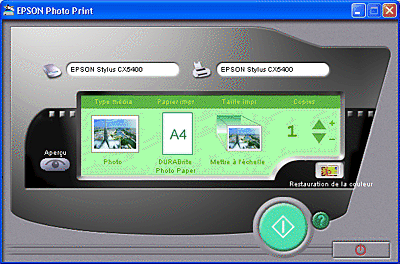
Utilisez cette application pour numériser, convertir puis enregistrer une image dans un dossier spécifique. Lorsque vous lancez cette application, l'image est numérisée à partir d'EPSON Scan et affichée dans la boîte de dialogue Affichage. Cliquez sur Suivant ; la boîte de dialogue ci-dessous s'affiche.
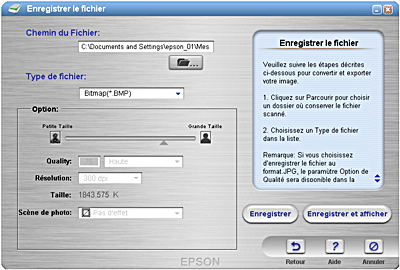
Cette application transforme votre combiné multifonction en copieur numérique. L'application reproduit l'aspect d'un véritable copieur, tout en procurant des fonctions beaucoup plus puissantes et souples que celles disponibles sur un copieur conventionnel. Lorsque vous lancez cette application, l'écran suivant s'affiche.
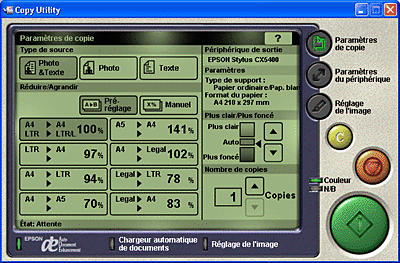
Cette application vous permet de numériser des images et de les convertir en texte. Le texte obtenu peut être enregistré ou envoyé à une application de traitement de texte. Lorsque vous lancez cette application, l'écran suivant s'affiche.
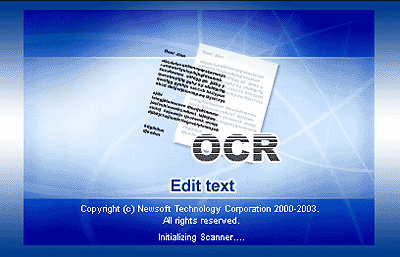
Utilisez cette application pour numériser puis envoyer des images à une application déterminée pour l'y retoucher. Lorsque vous lancez cette application, l'écran suivant s'affiche et l'image est numérisée à partir d'EPSON Scan.
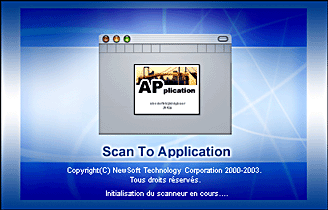
Utilisez cette application pour numériser une image et l'envoyer en pièce jointe à un courrier électronique. Lorsque vous lancez cette application, l'écran suivant s'affiche et l'image est numérisée à partir d'EPSON Scan.

Utilisez cette application pour numériser une image puis la télécharger sur le site de partage de photos EPSON. Lorsque vous lancez cette application, l'image est numérisée à partir d'EPSON Scan et affichée dans la boîte de dialogue Affichage. Cliquez sur Suivant ; la boîte de dialogue ci-dessous s'affiche. Cliquez sur Télécharger pour télécharger l'image.
